Sekali waktu, ada protokol enkripsi yang disebut TrueCrypt. Dikatakan benar-benar tidak dapat ditembus dengan FBI yang tidak dapat menembus. Kemudian proyek TrueCrypt tiba-tiba ditutup dan rumor mulai terbang bahwa FBI akhirnya merusak enkripsi-nya.
TrueCrypt kini telah digantikan oleh VeraCrypt yang, dari luar, terlihat kurang lebih identik. Tetapi kecuali musuh Anda adalah pemerintah atau kaisar jahat dengan Death Star yang beroperasi penuh, VeraCrypt lebih dari cukup untuk menjaga orang tua, pasangan, dan teman sekamar yang usil agar tidak membaca bisnis pribadi Anda (porno).
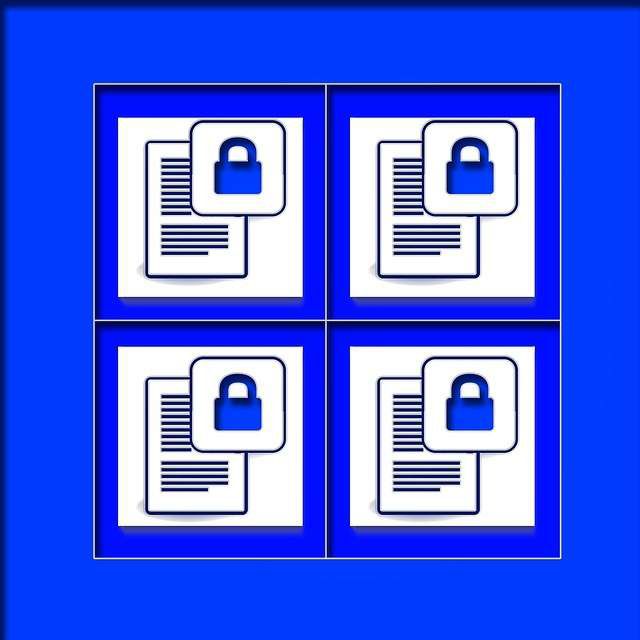
Pada bagian pertama artikel tiga bagian ini, saya akan beshowing cara mengatur volume terenkripsi dengan VeraCrypt. Di bagian dua, saya akan menunjukkan kepada Anda cara menyembunyikan bagian tersembunyi di dalamvolume terenkripsi untuk keamanan ekstra-khusus. Pada bagian tiga, saya akan menjelaskan cara mengenkripsi seluruh sistem operasi Andadengan program ini.
Menyiapkan VeraCrypt Untuk Pertama Kali
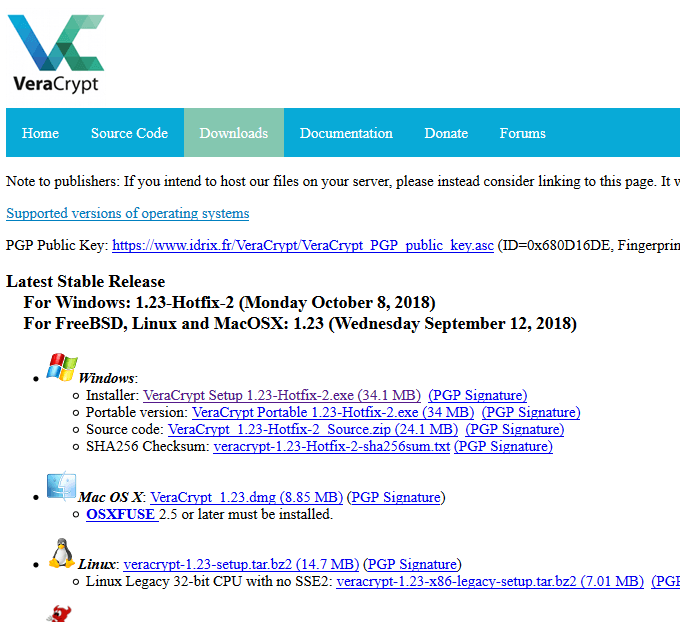
Pertama, pergilah ke situs web Veracrypt dan pilih sistem operasi Anda. Saya terutama menyukai versi Windows portabel yang tetap pada stik USB saya.
Sekarang instal program seperti biasanya dengan program lain mana pun.
Membuka Ini
Saat Anda membuka program, inilah yang akan Anda lihat.
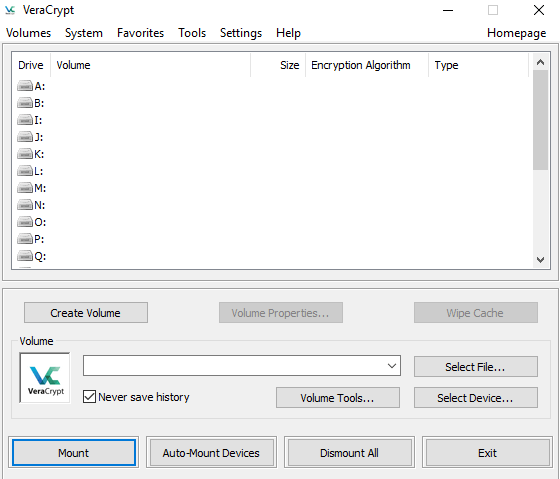
Langkah pertama adalah mengklik "Buat Volume". Ini sekarang muncul.
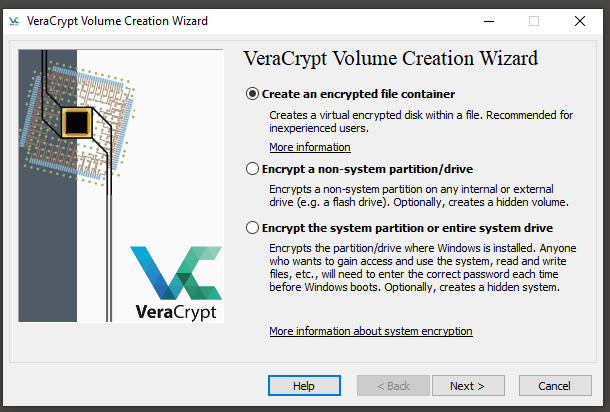
Hari ini , kita akan pergi dengan pintu nomor satu. Jadi klik "Buat wadah file terenkripsi" dan kemudian "Selanjutnya".
Opsi volume tersembunyi akan dibahas pada moredepth di bagian dua. Jadi untuk saat ini, pilih "Standar VeraCrypt volume" dan kemudian "Selanjutnya".
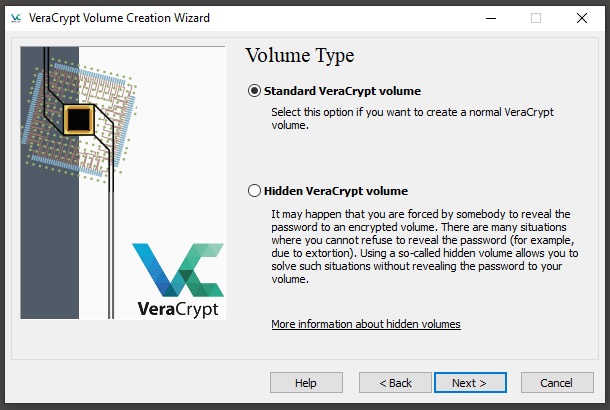
Langkah selanjutnya adalah menentukan lokasi volume yang dienkripsi dan nama itu. Klik "Pilih File" dan arahkan ke folder di mana Anda ingin meletakkannya. Kemudian ketikkan nama itu. Baik lokasi dan nama dapat diubah nanti jika perlu.
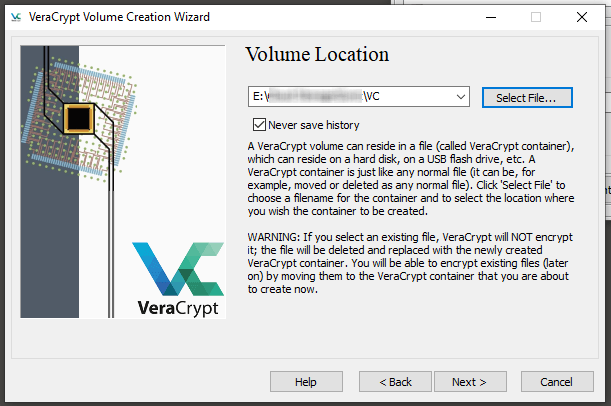
Layar selanjutnya sekarang meminta Anda untuk memilih algoritma enkripsi Anda. Ini akan default ke AES, yang sangat baik. Jika cukup baik untuk file Rahasia Top Pemerintah AS, maka cukup baik untuk album KatyPerry Anda. Tidak perlu overthink yang ini.
Sama halnya, jangan sentuh algoritma hash, kecuali jika Anda benar-benar tahu apa yang Anda lakukan.
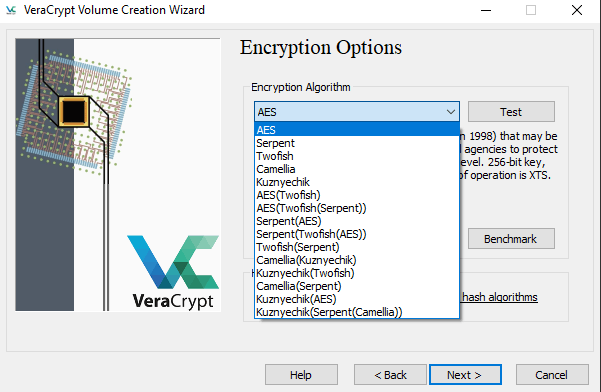
Anda sekarang harus memutuskan seberapa besar volume yang harus dibuat.
Anda harus mempertimbangkan dua pertimbangan.
Untuk keperluan artikel ini, saya menggunakan 1GB. Volume VeraCrypt utama saya adalah 150GB.
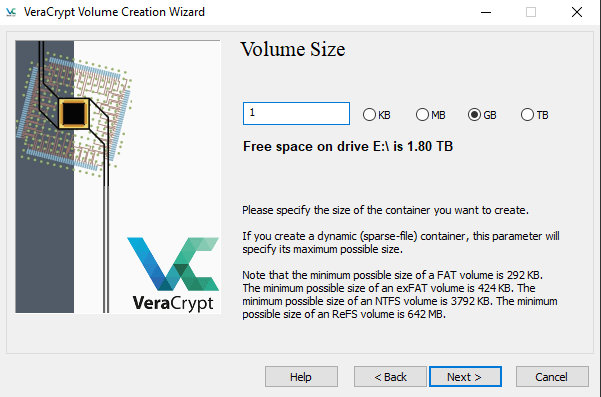
Sekarang bagian terpenting - kata sandi.
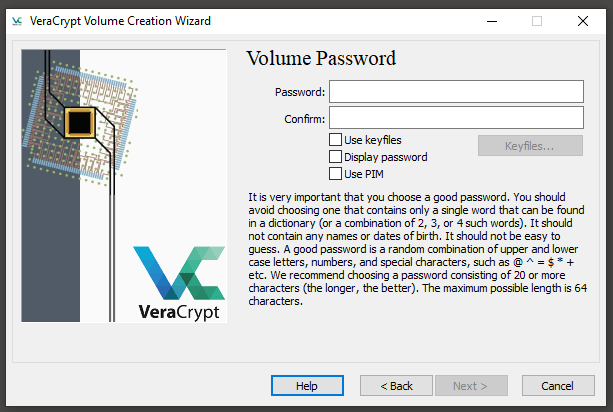
Sebelum memilih kata sandi, Anda harus ingat yang mengikuti. VeraCrypt tidak, demi keamanan, melakukan pengaturan ulang kata sandi atau pengingat kata sandi. Jadi, jika Anda lupa kata sandi, Anda benar-benar berada di atas sungai tanpa dayung pepatah.
Jadi, meskipun kata sandi itu bukan sesuatu yang bodoh seperti "12345", itu juga harus menjadi sesuatu yang Anda akan selalu ingat.
Saya akan menghindari keyfile dan PIM untuk saat ini. Mereka memiliki potensi untuk membuat volume Anda jauh lebih aman tetapi Anda harus memiliki pemahaman yang kuat tentang cara kerjanya. Saya masih berusaha mencari tahu sehingga saya tidak akan mengharapkan Anda tiba-tiba menjadi ahli di dalamnya. Mari kita tetap sederhana untuk saat ini.
Terakhir, saatnya untuk menghasilkan kunci enkripsi Anda.
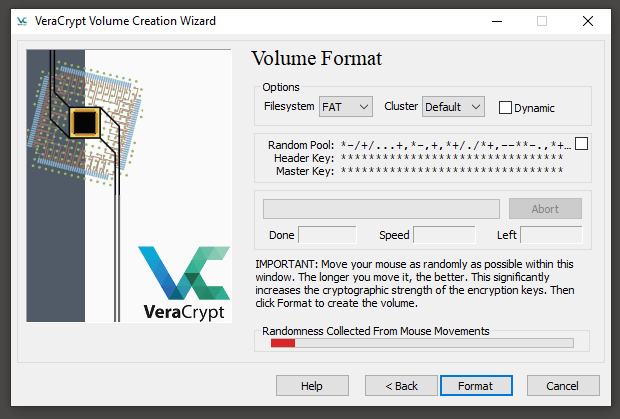
Gerakkan mouse Anda secara acak di sekitar jendela VeraCrypt hingga bilah merah di bagian bawah sampai ke ujung yang lain dan berubah menjadi hijau. Seperti yang dikatakan jendela, semakin lama Anda memindahkannya dan semakin acak gerakannya, semakin baik kekuatan enkripsi.
Saat bilah di bagian bawah berwarna hijau, klik "Format" dan volume Anda akan dibuat dan ditempatkan di lokasi yang Anda tentukan.
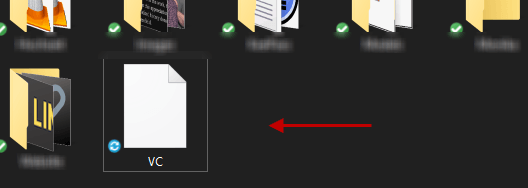
Membuka Volume VeraCrypt Anda
Sekarang setelah Anda memiliki volume baru Anda yang mengkilap, saatnya untuk membukanya dan menyembunyikan beberapa file di sana.
Kembali ke jendela utama VeraCrypt, sorot huruf adrive dengan mouse Anda, klik "Pilih File", dan klik dua kali volume. Ingatlah untuk tidak menggunakan huruf drive apa pun yang saat ini digunakan oleh drive lain, media portabel atau perangkat lunak. Ketika volume ditampilkan, klik "Pasang".
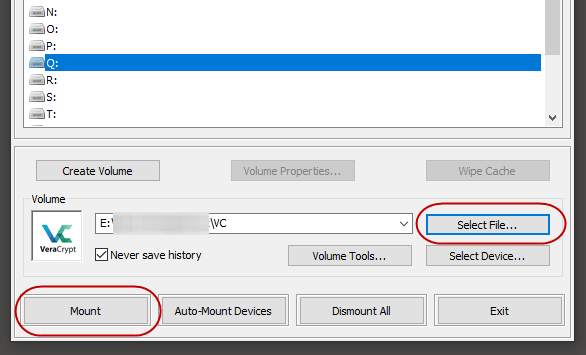
Saya menyarankan Anda untuk terus mencentang "Never save history". Jika tidak, VeraCrypt akan mencatat semua lokasi volume di komputer Anda yang baru-baru ini diakses.
Sekarang masukkan kata sandi Anda. "TrueCrypt Mode" hanya untuk orang-orang yang memiliki volume TrueCrypt lama yang tiba-tiba dianggap tidak berguna ketika perangkat lunak ditinggalkan. Tetapi Anda dapat mengabaikannya jika Anda belum pernah menggunakan TrueCrypt.
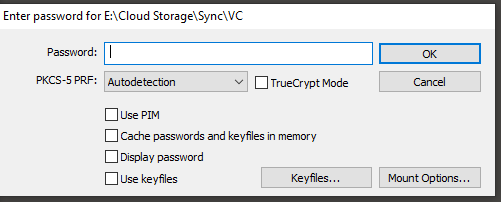
Setelah kata sandi berhasil dimasukkan, pergi toWindows Explorer (atau Finder jika Anda menggunakan MacOS) dan Anda akan melihat volume "dipasang" sebagai drive.
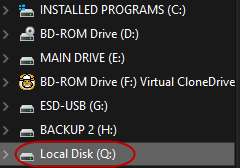
Atau Anda dapat mengklik dua kali pada volume di VeraCrypt untuk dibawa langsung ke sana.
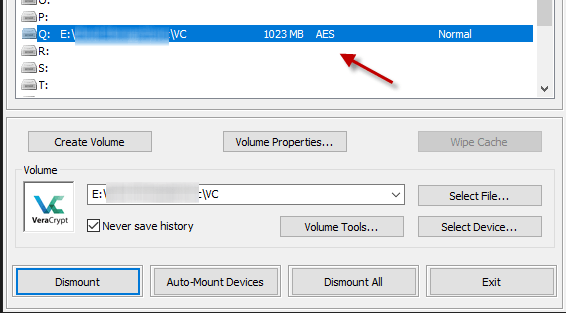
Sekarang Anda hanya dapat menarik file ke dalam volume dan mereka akan muncul.
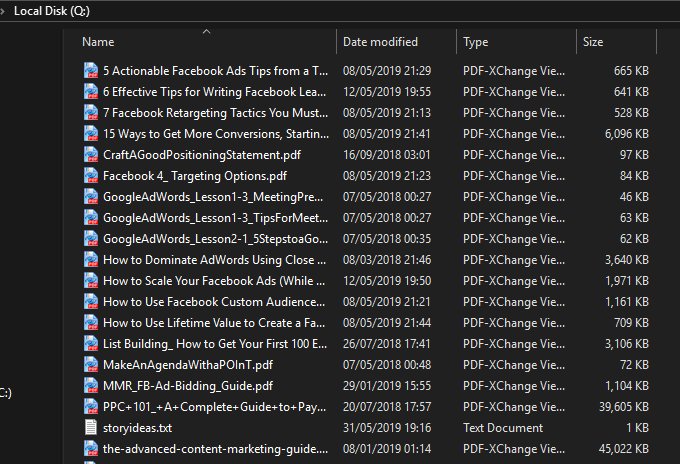
Untuk menutup volume dan mengamankan file, klik " Turun dari "pada jendela VeraCrypt.
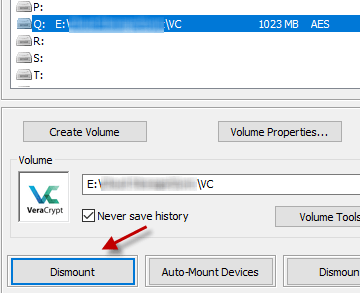
Dan itulah cara membuat folder / volume terenkripsi. Anda dapat membuat sebanyak ini sesuai keinginan - VeraCrypt tidak memaksakan batasan apa pun s. Tentu saja, semakin banyak volume yang Anda miliki saat bepergian, semakin banyak kata sandi yang harus Anda ingat. Jadi mungkin jangan buka toocrazy.
Lain kali, kita akan melihat volume tersembunyi dalam volume normal. Tetap disini untuk itu.